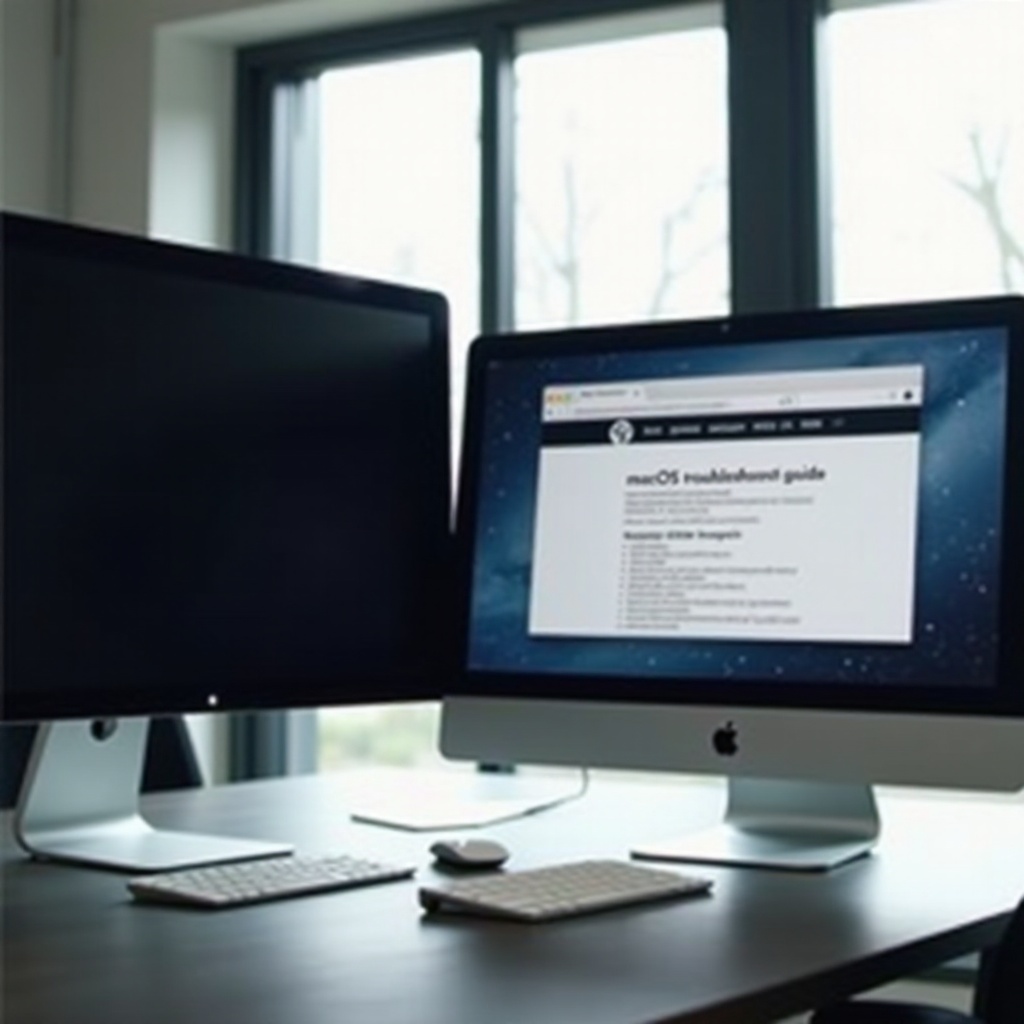การแนะนำ
การจัดการบัญชีผู้ใช้เป็นสิ่งสำคัญในการรักษาการทำงานและความปลอดภัยของแท็บเล็ต Google Pixel ของคุณ มีบางครั้งที่คุณอาจต้องลบบัญชีผู้ดูแลระบบ ไม่ว่าจะเป็นการส่งมอบอุปกรณ์ให้คนอื่นหรือการตั้งค่าใหม่เป็นค่าจากโรงงาน คู่มือนี้มุ่งเน้นเพื่อให้คำแนะนำทีละขั้นตอนอย่างละเอียดเกี่ยวกับการลบบัญชีผู้ดูแลระบบจากแท็บเล็ต Google Pixel ของคุณอย่างปลอดภัย โดยการปฏิบัติตามคำแนะนำอย่างรอบคอบนี้ คุณจะมั่นใจได้ว่ากระบวนการเป็นไปอย่างราบรื่นและปราศจากปัญหา ปกป้องข้อมูลของคุณและความสมบูรณ์ของอุปกรณ์ของคุณ
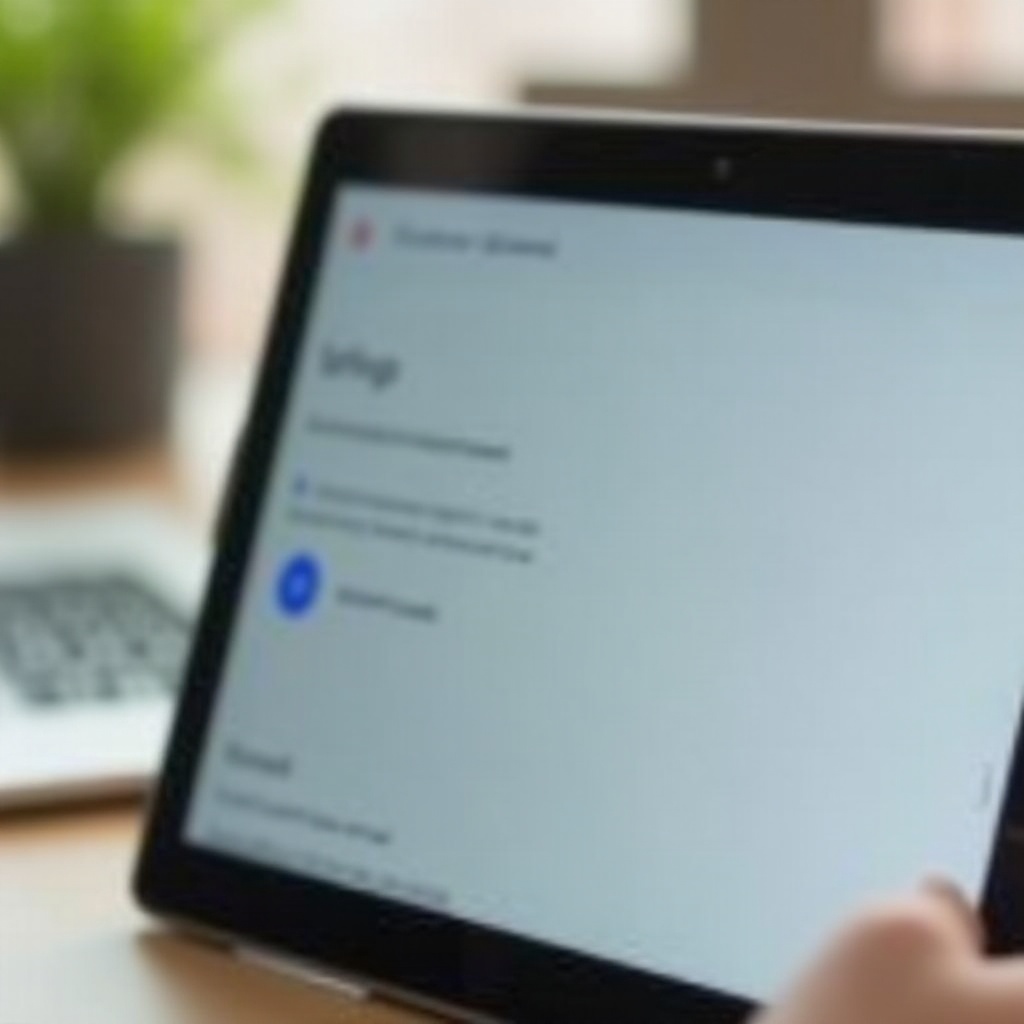
การทำความเข้าใจเกี่ยวกับบัญชีผู้ดูแลระบบในแท็บเล็ต Google Pixel
บัญชีผู้ดูแลระบบในแท็บเล็ต Google Pixel มีสิทธิ์พิเศษสูง ทำให้ผู้ใช้สามารถติดตั้งหรือถอนการติดตั้งแอปพลิเคชัน เปลี่ยนการตั้งค่าอุปกรณ์ และเพิ่มหรือลบบัญชีผู้ใช้อื่นๆ การควบคุมนี้มีความสำคัญสำหรับการทำงานบริหารงานต่างๆ แต่ก็หมายความว่า ผู้ที่ถือบัญชีผู้ดูแลระบบจะมีอิทธิพลอย่างมากต่อการทำงานและความปลอดภัยของอุปกรณ์
บัญชีผู้ดูแลระบบมักจะถูกสร้างขึ้นในระหว่างการตั้งค่าเบื้องต้นของแท็บเล็ต พวกเขาทำหน้าที่เป็นบัญชีหลักที่มีการควบคุมมากที่สุด แม้ว่าการมีบัญชีนี้เป็นสิ่งสำคัญ แต่ก็อาจจะมีเวลาที่ต้องการลบออก ไม่ว่าจะเป็นด้วยเหตุผลด้านความปลอดภัยหรือเพื่อส่งมอบอุปกรณ์ให้กับผู้ใช้ใหม่
เหตุผลในการลบบัญชีผู้ดูแลระบบ
มีหลายเหตุผลที่คุณอาจต้องการลบบัญชีผู้ดูแลระบบจากแท็บเล็ต Google Pixel ของคุณ อาจเป็นไปได้ว่าอุปกรณ์ถูกส่งมอบหรือขาย และคุณต้องการมั่นใจว่าข้อมูลส่วนบุคคลทั้งหมดของคุณถูกลบออก หรืออาจมีข้อกังวลด้านความปลอดภัยที่ต้องการการลบบัญชีผู้ดูแลระบบปัจจุบันเพื่อปกป้องข้อมูลที่สำคัญ การเข้าใจว่าทำไมคุณต้องทำขั้นตอนนี้สามารถช่วยให้คุณปฏิบัติตามกระบวนการได้อย่างมีประสิทธิภาพ
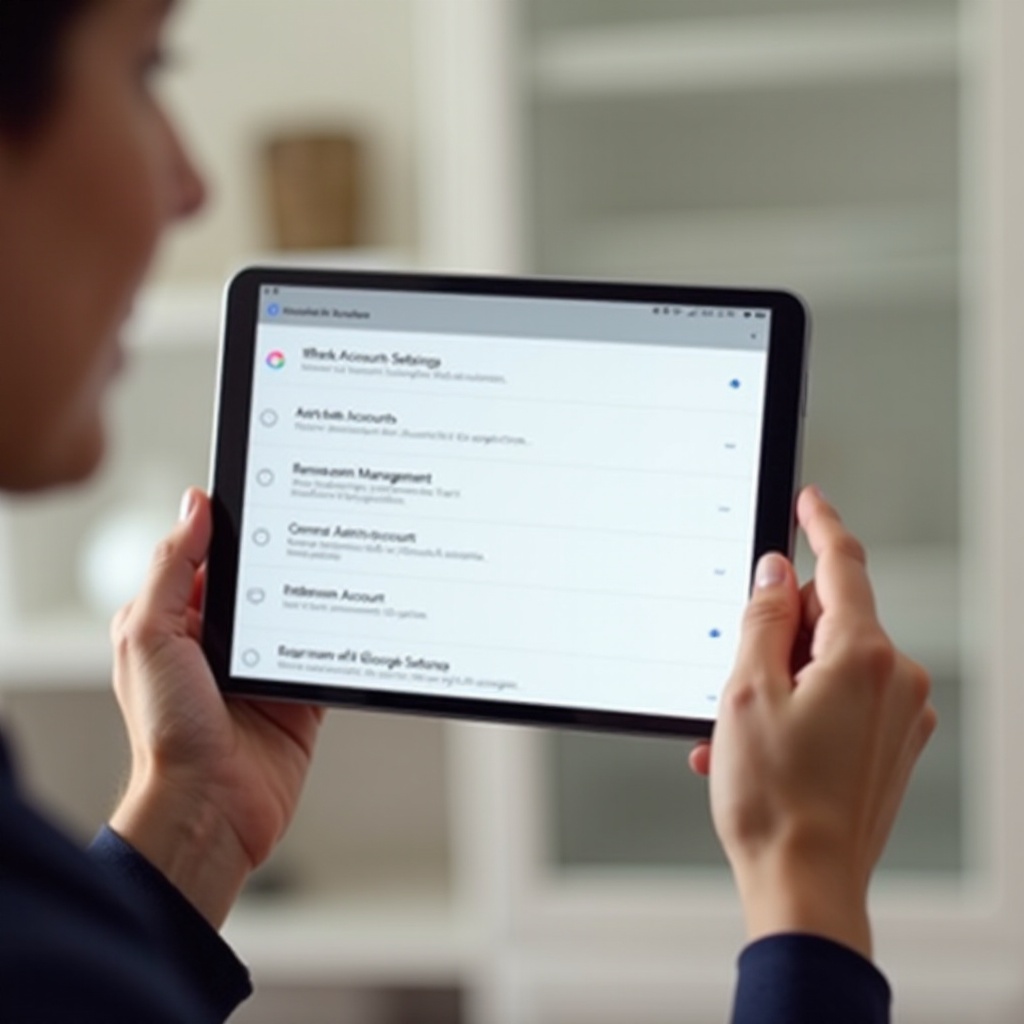
การเตรียมตัวลบบัญชีผู้ดูแลระบบ
ก่อนที่คุณจะดำเนินการลบบัญชีผู้ดูแลระบบ การเตรียมตัวล่วงหน้าเป็นสิ่งสำคัญ การเตรียมตัวนี้จะมั่นใจว่าคุณจะไม่สูญเสียข้อมูลที่สำคัญและกระบวนการจะเป็นไปอย่างราบรื่นที่สุด
- สำรองข้อมูล: ตรวจสอบให้แน่ใจว่าคุณได้สำรองข้อมูลสำคัญทั้งหมด รวมถึงรูปภาพ เอกสาร และข้อมูลแอปพลิเคชัน ใช้บริการสำรองข้อมูลของ Google หรือวิธีการอื่นๆจากบุคคลที่สามเพื่อให้มีการสำรองข้อมูลที่ครอบคลุม
- ความต้องการในการเข้าถึง: ยืนยันว่าคุณมีสิทธิ์ที่จำเป็นในการลบบัญชีผู้ดูแลระบบ และทราบว่าขั้นตอนนี้อาจต้องการรหัสผ่านของบัญชี
- ตัวเลือกการรีเซ็ตเป็นค่าจากโรงงาน: พิจารณาว่าคุณจำเป็นต้องทำการรีเซ็ตใหม่เป็นค่าจากโรงงานหลังจากการลบหรือไม่ ขั้นตอนนี้เป็นสิ่งสำคัญถ้าคุณจะส่งมอบอุปกรณ์ให้กับบุคคลอื่น
คู่มือทีละขั้นตอนในการลบบัญชีผู้ดูแลระบบ
การลบบัญชีผู้ดูแลระบบมีหลายขั้นตอนสำคัญ ปฏิบัติตามคู่มือนี้เพื่อให้มั่นใจว่ากระบวนการจะเป็นไปอย่างราบรื่น
การสำรองข้อมูล
- นำทางไปยัง ‘การตั้งค่า’ บนแท็บเล็ต Google Pixel ของคุณ
- เลื่อนไปที่ ‘ระบบ’ และแตะที่ ‘สำรองข้อมูล’
- เปิดการสำรองข้อมูลสำหรับข้อมูลสำคัญเช่น ‘ข้อมูลแอป’, ‘การตั้งค่าอุปกรณ์’, ‘ข้อความ SMS’ และข้อมูลสำคัญอื่นๆ
- ตรวจสอบให้แน่ใจว่าการสำรองข้อมูลเสร็จสมบูรณ์ก่อนดำเนินการขั้นตอนต่อไป
การเข้าถึงเมนูการตั้งค่า
- เปิดแอป ‘การตั้งค่า’ จากหน้าจอหลักหรือจากหน้าแอปของคุณ
- ถ้าคุณหาไม่เจอทันที ใช้แถบค้นหาภายในแอป ‘การตั้งค่า’
การเข้าไปยังการจัดการผู้ใช้
- ในเมนู ‘การตั้งค่า’ เลื่อนลงเพื่อหา ‘ผู้ใช้ & บัญชี’
- แตะที่ตัวเลือกเพื่อเปิดมุมมองรายละเอียดของบัญชีผู้ใช้ทั้งหมดที่อยู่บนอุปกรณ์
การเลือกและลบบัญชีผู้ดูแลระบบ
- ระบุบัญชีผู้ดูแลระบบที่คุณต้องการลบ
- แตะที่บัญชีผู้ดูแลระบบเพื่อเข้าถึงการตั้งค่าการจัดการบัญชี
- เลือกตัวเลือก ‘ลบ’ หรือ ‘ลบ’ ขั้นตอนนี้อาจแจ้งให้คุณป้อนรหัสผ่านบัญชีเพื่อการตรวจสอบ
- ยืนยันการลบบัญชี ระบบอาจทำการลบข้อมูลเฉพาะผู้ใช้ที่เกี่ยวข้องกับบัญชีผู้ดูแลระบบอย่างรวดเร็ว
การแก้ไขปัญหาทั่วไป
- หากพบข้อผิดพลาดใดๆ ตรวจสอบว่าแท็บเล็ตของคุณเชื่อมต่อกับอินเตอร์เน็ตและลองใหม่อีกครั้ง
- รีบูตอุปกรณ์ของคุณและทำซ้ำขั้นตอนหากพบปัญหาที่ต่อเนื่อง
- ตรวจสอบให้แน่ใจว่าได้รับสิทธิ์ทั้งหมด โดยมั่นใจว่าผู้ใช้ปัจจุบันเป็นบัญชีที่ได้รับอนุญาตและมีสิทธิ์ในการจัดการ
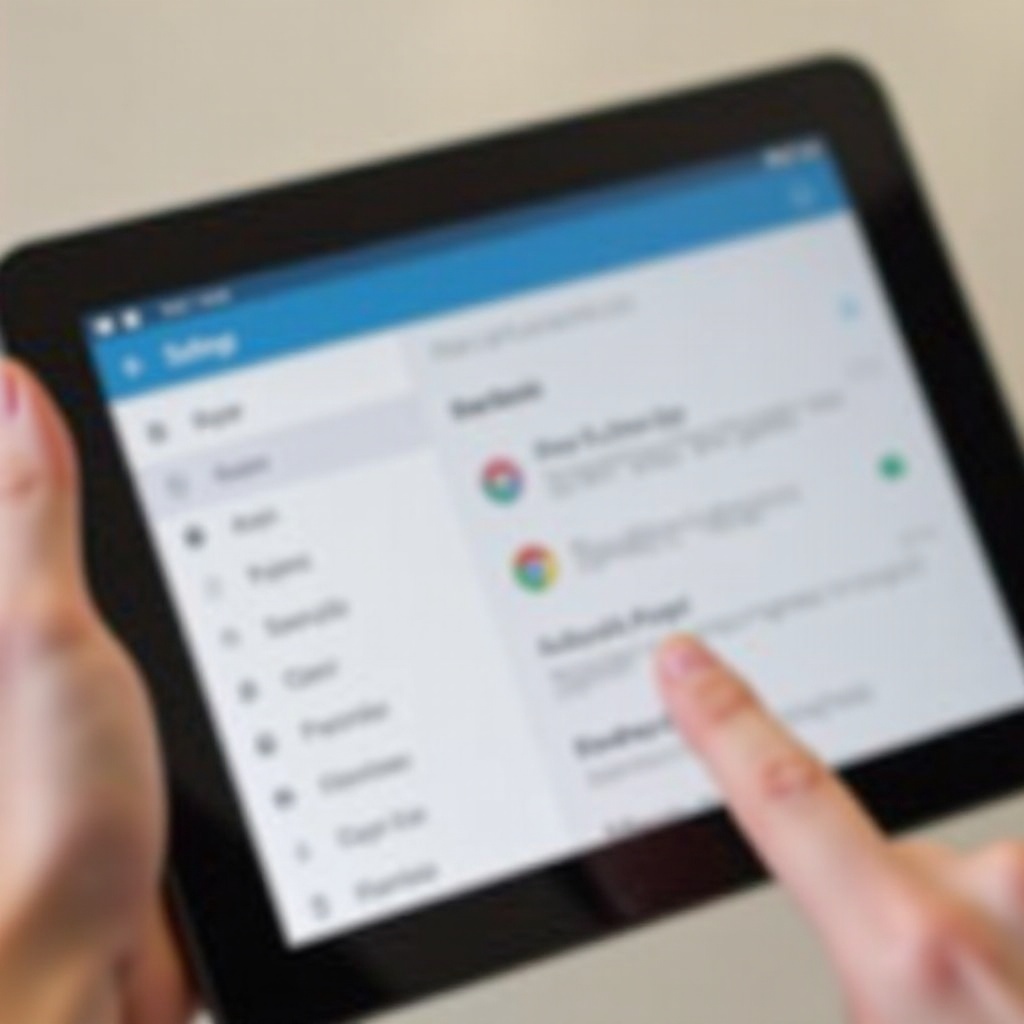
มาตรการหลังการลบ
หลังจากลบบัญชีผู้ดูแลระบบแล้ว มีมาตรการที่ต้องพิจารณาหลายประการ ประการแรก หากแท็บเล็ตจะถูกใช้โดยบุคคลใหม่ การทำการรีเซ็ตระบบให้กลับสู่ค่าโรงงานจะช่วยให้แน่ใจว่าร่องรอยของบัญชีผู้ดูแลระบบเก่าได้ถูกลบออกทั้งสิ้น ประการที่สอง การสร้างการเข้าถึงผู้ดูแลใหม่หากจำเป็น สุดท้าย การปรับปรุงการตั้งค่าความปลอดภัยของคุณ เช่นรหัสผ่านและตัวเลือกการกู้คืน เป็นสิ่งสำคัญในการรักษาระดับความปลอดภัยที่สูงขึ้น
สรุป
การลบบัญชีผู้ดูแลระบบจากแท็บเล็ต Google Pixel เป็นขั้นตอนที่ต้องการการเตรียมตัวและการปฏิบัติอย่างรอบคอบ คู่มือนี้ได้อธิบายขั้นตอนทั้งหมดจากการเข้าใจความสำคัญของบัญชีผู้ดูแลระบบจนถึงมาตรการหลังการลบ การสำรองข้อมูลและการปฏิบัติตามกระบวนการที่ระบุไว้จะทำให้คุณมั่นใจได้ว่าอุปกรณ์ของคุณจะสะอาด ปลอดภัย พร้อมสำหรับการใช้ในขั้นตอนถัดไปไม่ว่าจะเป็นการใช้งานส่วนตัวหรือการบริหารอื่นๆ
คำถามที่พบบ่อย
ฉันสามารถลบบัญชีผู้ดูแลโดยไม่สูญเสียข้อมูลได้หรือไม่?
ไม่ได้ การลบบัญชีผู้ดูแลอาจทำให้ข้อมูลทั้งหมดที่เกี่ยวข้องกับบัญชีถูกลบออก ควรสำรองข้อมูลสำคัญเสมอก่อนดำเนินการ
จะเกิดอะไรขึ้นถ้าฉันลบบัญชีผู้ดูแลเพียงบัญชีเดียวบน Google Pixel Tablet ของฉัน?
หากคุณลบบัญชีผู้ดูแลเพียงบัญชีเดียว ระบบอาจต้องการการตั้งค่าบัญชีผู้ดูแลใหม่เพื่อรักษาความสมบูรณ์ในการใช้งานของอุปกรณ์
ฉันจะรักษาความปลอดภัยให้ Google Pixel Tablet ของฉันหลังจากลบบัญชีผู้ดูแลได้อย่างไร?
เปิดใช้คุณลักษณะความปลอดภัยที่เข้มงวดหลังจากลบ เช่น การตั้งรหัสผ่านที่แข็งแกร่งหรือลายนิ้วมือ ตรวจสอบให้แน่ใจว่าได้อัปเดตซอฟต์แวร์ของคุณเป็นประจำเพื่อป้องกันช่องโหว่